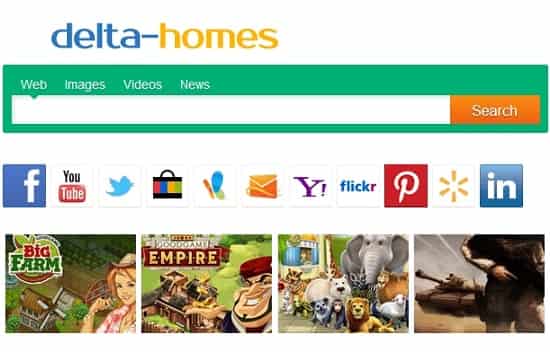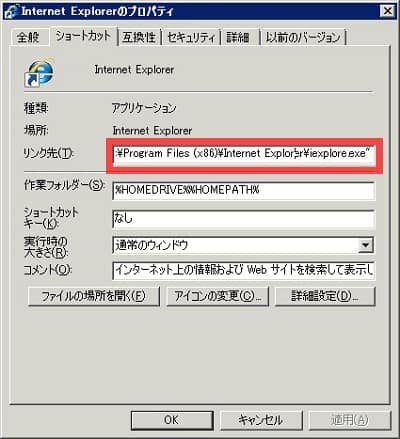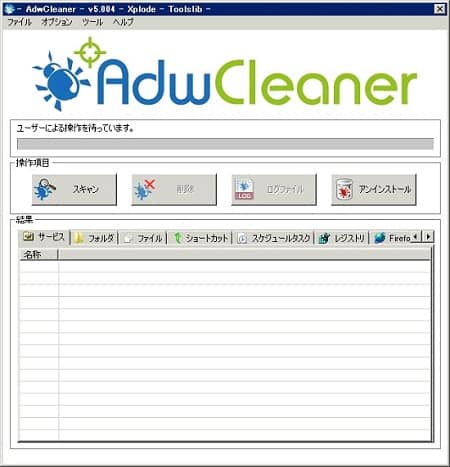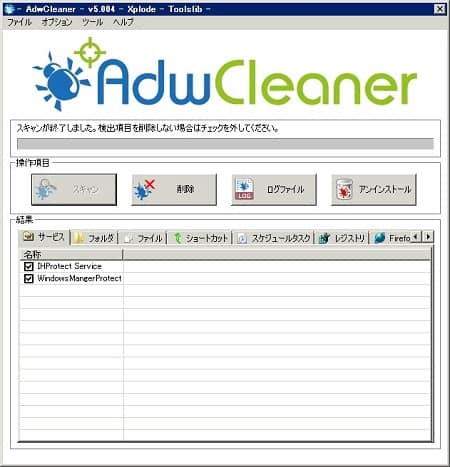Delta Homesにブラウザが乗っ取られた原因と危険性!IEやChrome等の設定修復と対策方法!定番のマルウェア除去ツールAdwCleanerの使い方!
テスト環境用に使用していたコンピュータである時に、
いつものようにインターネットブラウザを開くと、見知らぬ検索エンジン「Delta Homes」が表示されるようになっていました。
何かのタイミングで、ブラウザのトップページの表示設定が切り替わってしまったものだと思っていたんですが、確認したら設定は何も変わっていませんでした。
Delta Homesというマルウェア感染の症状と原因
Delta Homesは一時期、世間を騒がせたマルウェアらしく、
悪意のあるプログラムとしてそこそこ有名のようです。
主な症状は、IEやChromeなどのブラウザのトップページを強制的に、
Delta Homesのページに書き換えたり、ユーザのアクションによってポップアップでDelta Homesを表示させたりとかなり厄介なことになります。
私のテスト環境のマシンでは、ブラウザのトップページが書き換えられており、
それ以外の問題は発生していませんが、かなりうっとうしいです。
感染源は恐らくダウンロードしたフリーソフトをインストールした際に、
紛れ込んだのではないかと思っています。
特にテスト環境はちょっとしたアプリの動作試験で使っているもので、
大したセキュリティーも行なっていなかったんですよね。
さすがにこのまま野放しにしていても嫌なので、Delta Homesを除去する方法をいくつか試したいと思います。
ブラウザの実行ファイルのリンクからDelta Homesの記述を除去
私の環境の場合、IEとChromeを使っていました。
いずれもブラウザを開くとDelta Homesがトップページにされてしまいます。
完全の使っているブラウザのホームがジャックされている状態です。
まずこの原因ですが、各ブラウザの実行ファイルのショートカットに秘密があります。
恐らく皆さんはブラウザのショートカットをクリックしてインターネットなどを見ていると思います。
このクリックして開くショートカットにDelta HomesのURLがいつの間にか組み込まれていました。
IEを例に見ると、右クリックしてプロパティーを確認すると、
「リンク」項目に、Delta HomesのURLが追記されています。
実はこの「リンク」の部分に引数としてIE実行時に強制的にDelta HomesのURLをトップページにするというコマンドが入っているのです。
どのように書き換えられたかは不明ですが、フリーソフトなどインストールしたときに設定を書き換えられたのでしょう。
とりあえず応急措置としては、「リンク」の部分に記載されたURLを削除することです。
削除してしまえば、ブラウザ起動時のホーム画面は元の設定に戻ります。
尚、ChromeやFirefoxなど他のブラウザも影響が出ている場合は同様の手順で除去しましょう。
しかし、ただ「リンク」の項目を修正しただけでは、何らかのタイミングで再発する可能性があります。
というのもパソコンのレジストリ内にDelta Homesの情報が書き加えられているからです。
マルウェアの本体はレジストリ内に存在しているケースがほとんどなので、
この本体を除去しないことには根本的な解決にはなりません。
システム復元を使ってDelta Homesを除去する
Delta Homesの感染時期がある程度把握できる、且つシステムの復元を定期的にとっている場合に有効なのが「システムの復元」です。
システム内のデータを復元を取った時期に復元できるため、
感染前の状態に戻すことができます。
下手に自身でレジストリを弄るよりは安全なので、
システムの復元が行える場合は実行してDelta Homesを除去してしまいましょう。
システムの復元ができない場合は下記の手順で除去を行ないます。
AdwCleanerのマルウェア除去ツールの使い方とDelta Homesの削除方法
レジストリ内に登録されてしまっているDelta Homesを除去するために、
定番のマルウェア除去ツール「AdwCleaner」を使用します。
AdwCleanerはマルウェア除去ツールとして有名のようで、
Delta Homesの除去にも使えるセキュリティーソフトとなります。
ただしここからの作業はレジストリを操作する作業になるため、事前にバックアップを取るなど、万一に備えておいてください。
まずはAdwCleanerをダウンロードします。
ダウンロードしたら、exeファイルを実行し、以下の画面が表示されますで待ちましょう。
初めにメニューバーの「オプション」から、以下の項目にチェックを入れて下さい。
- プロキシ設定の初期化
- Winsock設定の初期化
- Internet Explorerポリシーの初期化
- Chromeポリシーの初期化
Delta Homesに設定を変更されている恐れのある項目の設定状態を初期化してあげます。
チェックを入れ終えたら、「スキャン」ボタンをクリックし、ウィルス検索が終了するまで待ちます。
検索が終了すると、各タブに感染の恐れのあるファイルが一覧表示されます。
一応表示された項目すべて削除してもいいとは思いますが、
レジストリを操作するため、最悪の場合パソコンが起動しなくなったり、不具合が発生することも考えられるので自己責任で行なって下さい。
ウィルスを除去する場合は、「削除」ボタンをクリックするだけです。
とりあえずこれでDelta Homesを除去できますが、
そもそもパソコンにウィルスが感染しないようにセキュリティー対策は行なっておきましょう。
最新記事 by よっき (全て見る)
- 「圧着」と「圧接」の違い!コネクタを使った効率的な配線作業! - 2019年10月26日
- 夏の暑さ対策は大丈夫?冷却性能抜群のおすすめCPUクーラー!メモリに干渉しない最強の商品を紹介! - 2018年5月1日
- 自作PC弐号機のケースを換装!SilverStone製のミニタワーで冷却性とかっこよさを追求! - 2018年3月11日
スポンサードリンク